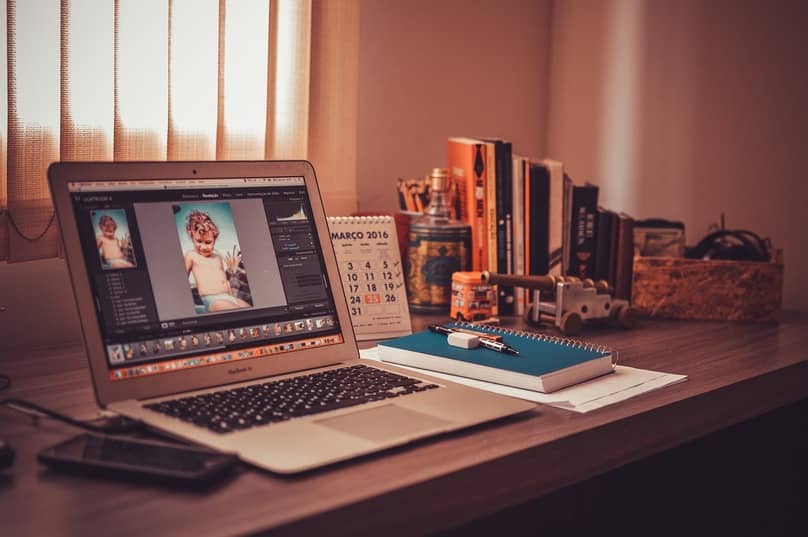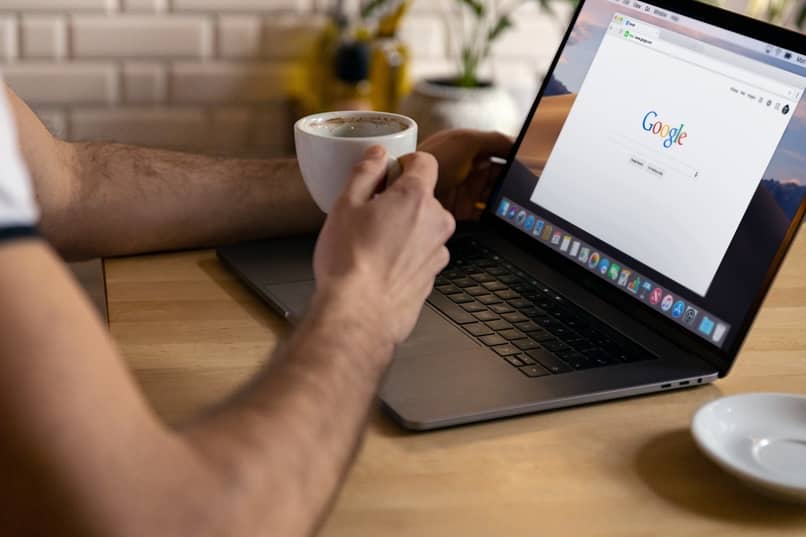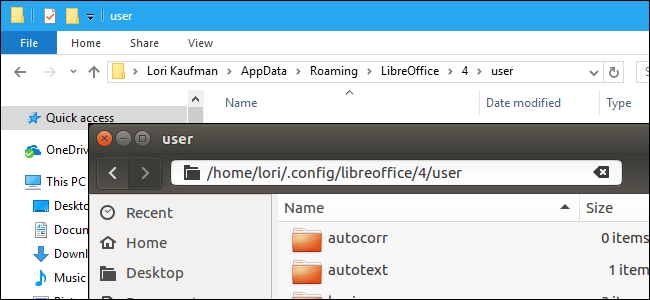حاليًا ، تعد الاتصالات عبر Wi-Fi هي الأكثر شيوعًا لتصفح الإنترنت ، خاصة عندما يتعلق الأمر بالأجهزة المحمولة مثل أجهزة الكمبيوتر المحمولة أو الهواتف المحمولة.
ومع ذلك ، فإن استخدام محطاتنا في العديد من الأماكن يؤدي إلى تسجيل العديد من الشبكات على أجهزتنا ، الأمر الذي قد يكون مزعجًا بعض الشيء عندما يتعلق الأمر بتحديد البيانات من شبكة معينة. في هذه المقالة ، سوف نعلمك كيفية حذف شبكة Wi-Fi المحفوظة على Mac.
أين يمكنك رؤية قائمة الشبكات المحفوظة على جهاز Mac الخاص بك؟
هناك طريقتان يمكننا اعتبارهما لمراقبة جميع الشبكات اللاسلكية التي استخدمها كمبيوتر MacOS الخاص بنا في مرحلة ما. في كلتا الطريقتين يمكننا حذف أي من تلك المسجلة في قائمة الشبكات المحفوظة. يمكنك أيضًا رؤية كلمة مرور Wi-Fi على جهاز Mac بسهولة وببساطة ، نعم ، فقط إذا كنا متصلين بهذه الشبكة في تلك اللحظة.

مع سلسلة المفاتيح الخاصة بك
Keychain على Mac هي وسيلة للاتصال بتطبيق Keychain Access ، حيث يمكننا بسهولة العثور على شبكات Wi-Fi المخزنة على جهاز الكمبيوتر الخاص بنا . بالإضافة إلى ذلك ، من الممكن أيضًا رؤية كلمات مرور Wi-Fi من خلال keychain ، دون أي مشاكل. للوصول إلى هذا البرنامج ، سيتعين علينا اتباع الإرشادات التالية على وجه التحديد:
- ننتقل إلى مجلد “الأدوات المساعدة” في تطبيقات جهاز Mac الخاص بنا.
- نضغط على “Keychain Access” ونطلق هذا التطبيق.
- ندخل إلى قسم “كلمات مرور iCloud” ونبحث عن تلك العناصر مع فئة “كلمة مرور شبكة المطار” ، وهي العناصر التي تصنف على أنها شبكات Wi-Fi.
- نحدد مواقع الشبكات التي نريد تعديلها أو حذفها ، من الواضح عن طريق الأسماء المقابلة لكل شبكة من الشبكات المسجلة مسبقًا.
تجدر الإشارة إلى أن سلسلة المفاتيح الموجودة على نظام التشغيل Mac تحتوي أيضًا على كل كلمات المرور والسمات مع رموز الأمان التي تم تسجيلها على جهاز الكمبيوتر الخاص بنا ، وكذلك في حساب iCloud الخاص بنا. لذلك ، من الأفضل الحفاظ دائمًا على هذه الوصول مع بداية معرف Apple الخاص بك ومستخدم iCloud. على نظام Mac ، يمكنك أيضًا عرض كلمات المرور المخزنة في متصفح Safari .
من المحطة
يمكننا أيضًا رؤية جميع الشبكات المخزنة على كمبيوتر MacOS الخاص بنا ، والدخول بسهولة من خلال محطة إعدادات الكمبيوتر. أولاً ، سيتعين علينا الانتقال إلى قائمة Apple وإدخال قسم “تفضيلات النظام” بالضبط . ثم سيتعين علينا الوصول إلى فئة “الشبكة”. ثم إدخال تكوين Wi-Fi في الشريط الأيسر من النافذة.
بعد ذلك . يجب أن نضغط على زر “متقدم” الموجود في أسفل يمين الشاشة ؛ بمجرد إدخال هذا النوع من التكوين. سنعرض قائمة في مربع صغير ستظهر لنا الشبكات “المفضلة” لجهاز الكمبيوتر الخاص بنا . بالإضافة إلى ذلك ، من الممكن تهيئتها بشكل فردي لتحديد ما إذا كانت متصلة تلقائيًا.
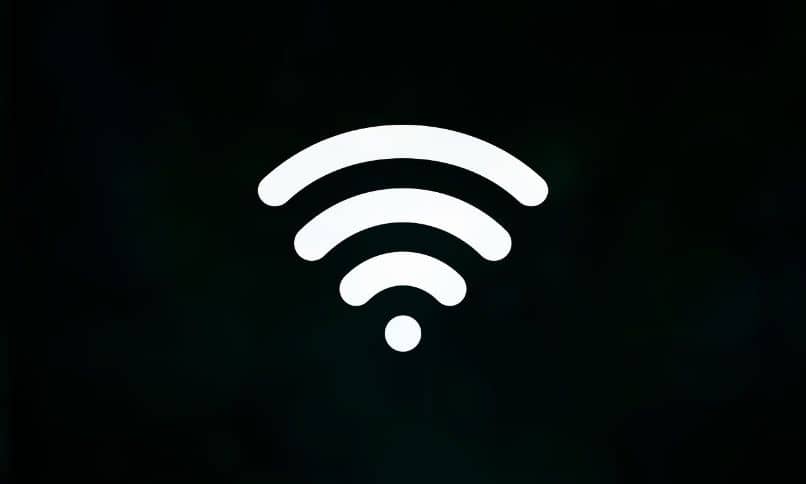
هذا يعني أنها تلك الاتصالات التي نستخدمها كثيرًا على الكمبيوتر . ومع ذلك ، لا يُظهر هذا الخيار جميع الشبكات التي استخدمناها على الإطلاق. يمكننا أيضًا تعديل ترتيب أهمية كل شبكة لتحديد مدى تقارب استخدام كل منها على جهاز MacOS الخاص بنا.
ما الذي يجب عليك فعله لنسيان شبكة Wi-Fi على جهاز Mac الخاص بك؟
يختلف الإجراء اعتمادًا على الطريقة التي نستخدمها لتصور شبكاتنا . على سبيل المثال ، إذا كنا من إعدادات نظام Apple ومحطة التفضيلات . فسيتعين علينا ببساطة النقر فوق الشبكة المعنية ثم الضغط على الزر “حذف” ، والذي (في هذه الحالة) يتم تحديده برمز علامة الطرح لافتة (-).
يمكننا أيضًا التخلص من بروتوكولات الاتصال الأخرى مثل TCP / IP و DNS و Proxies . من بين العناصر الأخرى ذات الصلة. بالإضافة إلى ذلك . من الممكن عرض بعض البيانات والمعلومات حول كل شبكة مثل نوع الأمان والاتصال والمكونات الأخرى.

إذا كنا في تطبيق “Keychain Access” ، فسنضطر فقط إلى تحديد موقع كل شبكة من الشبكات التي نريد إزالتها والضغط على الزر “حذف”. هذه العملية أكثر أمانًا ، لأنها لن تترك آثارًا أو آثارًا للشبكات المستخدمة في أي تطبيق أو خدمة مثبتة على جهاز كمبيوتر Mac الخاص بنا.
ما هو الإجراء لحذف جميع الشبكات المحفوظة على جهاز Mac الخاص بك؟
في الوصول إلى سلسلة المفاتيح . يمكننا التصفية من خلال محرك البحث وكتابة فئة شبكات Wi-Fi في هذا البرنامج (كلمة مرور شبكة المطار) . ثم يتعين علينا فقط تمكين خيار “تحديد الكل” ثم النقر فوق حذف . الخيار الذي تم تحديده بأيقونة سلة المهملات الحمراء.
إذا كنا في محطة الإعدادات . فيمكننا تحديد جميع الشبكات المفضلة عن طريق الضغط باستمرار على مفتاح الأوامر والنقر على كل عنصر من العناصر المقابلة. بعد ذلك . سيتعين علينا فقط النقر فوق الزر “علامة الطرح” لإزالة جميع اتصالات Wi-Fi في وقت واحد.
يمكن أيضًا حذف الشبكات من خلال تطبيق “WiFi Scanner” المتوفر في App Store ، والذي يحتوي على ميزات أخرى لمراقبة حالة اتصالنا والبيانات من المستخدمين الذين يستخدمون شبكتنا . وهو خيار جيد لتوسيع نطاق الاحتمالات باستخدام الاتصال اللاسلكي روابط.